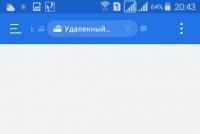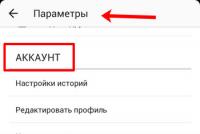Как выбрать VPN-сервис для iPhone. Лучшее бесплатное VPN-приложение для iPhone Iphone удалить vpn конфигурацию ios 10
Apple упрощает настройку VPN для iOS-клиента, поддерживающего L2TP, PPTP и IPSec. Если у вашей компании есть частная интрасеть, к которой вам нужен доступ в дороге, или если вы путешествуете по миру и хотите, чтобы ваш iPhone думал, что он все еще находится в вашей стране (или другой стране), VPN поможет вам.
Виртуальная частная сеть или VPN – это служба, которая создает прямое соединение с вашего компьютера/телефона в другой сети. Некоторые предприятия имеют внутреннюю интрасеть, доступ к которой возможен только во время нахождения на месте работы. VPN может создать безопасное соединение, перенаправляя соединение с этим местоположением.
Он часто используется при входе в общественный Wi-Fi. Он перенаправит вас на другую конечную точку, поэтому вы не увидите, кто использует общедоступную сеть.
Он также регулярно используется, чтобы обойти блокировку сайта. Это полезно, если вы хотите получить доступ к контенту, который запрещен в вашей стране.
Прежде чем начать
Вы можете использовать службу VPN, такую как , или . Все, что вам нужно, чтобы начать работу с одной из этих служб – это загрузить приложение на iPhone или iPad.
Вы также можете настроить свой VPN-клиент вручную.
Перед началом работы вам потребуется информация, например адрес сервера, имя пользователя и пароль. Если у вас нет этой информации, обратитесь к системному администратору или технической поддержке вашей компании или обратитесь за помощью в службу VPN.
Как настроить службу VPN на вашем iPhone или iPad
Самый простой способ настроить VPN для iOS на вашем iPhone или iPad – это приложение, такое как , или . Загрузите одно из этих замечательных приложений, установите его на свое устройство iOS и откройте.
После регистрации или входа в свою учетную запись вам будет предложено дать разрешение на добавление конфигурации VPN на вашем iPhone. Нажмите «Разрешить » настроить VPN на свой iPhone автоматически.
Затем вам будет предложено ввести свой пароль или идентификатор, чтобы дать разрешение на изменение настроек VPN. Введите свой пароль или используйте Touch ID.
После того как VPN включен, вы можете выбрать и подключить его в любое время, не открывая приложение (используйте приложение, чтобы изменить местоположение и настроить другие настройки).
- Откройте настройки с главного экрана.
- Нажмите «Общие ».
- Нажмите VPN .
- Если у вас более одного, выберите VPN-клиент , который вы хотите использовать.
- Включите.



Когда вы закончите использовать VPN, следуйте приведенным выше инструкциям, чтобы отключить его. Не забудьте выключить его, особенно если у вас ограниченный трафик.
Бесплатный VPN для iOS, простой способ настроить
К счастью, наши любимые услуги VPN для iOS предлагают автономные приложения для iPhone, чтобы избавить вас от хлопот, поэтому вам не понадобятся инструкции в этом руководстве. и отлично подходит для более продвинутых пользователей, в то время как платный.
В случае всех трех приложений вам не придется возиться с настройками VPN – просто откройте приложение, войдите в систему и подключитесь к стране по вашему выбору. Это намного проще.
VPN на iPhone/iPad - анонимность и доступ к контенту!
Как настроить VPN на своем iPhone или iPad вручную
С помощью вашей информации для входа в систему вы можете вручную настроить VPN для iOS-клиент на своем iPhone или iPad.

Когда вы закончите использовать VPN, перейдите в «Настройки»> «VPN», чтобы отключить его. Чтобы снова включить VPN в будущем. Перейдите в «Настройки»> «VPN» и включите.
Что такое VPN? Как настроить VPN на iOS
Подключение и отключение VPN для iOS
После того, как вы настроили VPN, вы можете открыть окно «Настройки» и переключить слайдер VPN в верхней части экрана, чтобы подключиться к VPN или отключиться от него. Когда вы подключитесь к VPN, значок «VPN» появится в верхней части экрана в строке.
Если вы настроили несколько виртуальных частных сетей на своем iPhone или iPad, вы можете переключаться между ними, выбрав «Настройки»> «Общие»> «VPN» – тот же экран, на котором вы добавили этот VPN.

Подключение к OpenVPN
Хотя Apple не добавила поддержку OpenVPN для iOS напрямую. Как и Android, iOS поддерживает сторонние приложения для реализации и функционирования VPN. Это означает, что вы можете подключать абсолютно любой тип VPN с вашего iPhone или iPad, если в приложении есть стороннее приложение, которое может подключиться к нему.
В случае OpenVPN есть официальное приложение которое вы можете установить. Установите приложение, запустите его и используйте для подключения к VPN OpenVPN.

Чтобы настроить VPN-сервер в приложении OpenVPN Connect, вам придется импортировать профиль – это файл.ovpn. Если вы хотите сделать это вручную, вы можете подключить свой iPhone или iPad к компьютеру, откройте iTunes и выберите подключенное устройство. В разделе «Приложения» вы сможете скопировать файл.ovpn и связанные с ним файлы сертификатов и ключей в приложение OpenVPN. вы можете подключиться к VPN из приложения.
Приложение OpenVPN Connect и подобные приложения не являются «просто приложением», которое вы используете. Они обеспечивают VPN-соединение на системном уровне, поэтому все приложения на вашем устройстве будут подключаться через VPN – точно так же, как VPN-соединения, которые вы подключаете к обычным способом из встроенного приложения настроек.
Это для домашнего пользователя. Крупные организации, централизованно управляющие развертываниями iPhone или iPad, захотят избежать настройки каждого устройства и указать VPN-сервер через профили конфигурации или сервер управления мобильными устройствами. Предоставьте файл профиля конфигурации со всеми указанными в нем параметрами VPN, и пользователи могут загрузить и установить этот профиль конфигурации, чтобы мгновенно получить соответствующие настройки VPN, настроенные на их устройствах.
Данная инструкция демонстрирует, как подключиться к серверу ретрансляции VPN Gate с помощью L2TP/IPsec VPN клиента, встроенного в мобильную операционную систему Android.







- Перейдите в приложение Настройки .
- В секции сетевых настроек нажмите "Еще" и выберите опцию "VPN".
- Нажмите кнопку .
- Откроется экран настройки нового VPN-подключения. Введите произвольное название в поле имя, например, "vpn" и выберите тип подключения L2TP/IPSec PSK .
- На данном экране нужно ввести либо имя узла, либо IP-адреса сервера из пула открытых серверов VPN Gate http://www.vpngate.net/en/ .
- Откройте список публичных серверов ретрансляции и выберите VPN-сервер, к которому хотите подключиться.

Важная информация
- Скопируйте имя узла DDNS (идентификатор, который заканчивается на ".opengw.net") или IP-адрес (цифровое значение xxx.xxx.xxx.xxx) и введите его в поле “Адрес сервера” на экране конфигурации.
Примечание
- Прокрутите вниз и отметьте галочку “Дополнительно”, если она доступна.
- Введение vpn в поле "Общий ключ IPSec".
- В поле “Маршруты пересылки” введите 0.0.0.0/0 . Убедитесь, что вы правильно ввели значение этого поля. В противном случае, вы не сможете установить подключение к VPN-серверу.
- После этого нажмите кнопку “Сохранить”.
2. Запуск VPN-подключения
- Вы можете в любое время установить новое подключение к VPN-серверу. Откройте настройки VPN, и вы увидите следующий список.
- Введите vpn в поля “Имя пользователя” и “Пароль” при первом использовании. Отметьте галочку “Сохранить учетные данные”. Нажмите кнопку , чтобы установить VPN-подключение
- После установки VPN-подключения у соответствующей записи из списка VPN появится статус Подключено . На устройстве Android может появится уведомление об активации VPN. Нажмите по сообщению, чтобы посмотреть статус текущего подключения.
3. Интернет без ограничений
ip8.com
Данная инструкция демонстрирует, как подключиться к серверу ретрансляции VPN Gate на iPhone / iPad с помощью L2TP/IPsec VPN клиента, встроенного в iOS.





1. Предварительная конфигурация
- На главном экране iPhone / iPad выберите приложение Настройки .
- Выберите опцию VPN (или перейдите в меню "Основные > VPN"), затем нажмите Добавить конфигурацию VPN .
- На странице настроек выберите Тип > L2TP и добавьте название соединения в поле Описание , например "VPN Gate".
- Далее на данном экране нужно ввести либо имя узла, либо IP-адреса сервера из пула открытых серверов VPN Gate http://www.vpngate.net/en/ (для столбца L2TP/IPsec Windows, Mac, iPhone, Android No client required в списке серверов должна быть отмечена галочка).
- Откройте список открытых серверов ретрансляции и выберите VPN-сервер, к которому хотите подключиться.

Важная информация
Для столбца L2TP/IPsec Windows, Mac, iPhone, Android No client required в списке серверов должна быть отмечена галочка, которая сообщает о поддержке настраиваемого протокола L2TP/IPsec.
- Скопируйте имя узла DDNS (идентификатор, который заканчивается на ".opengw.net") или IP-адрес (цифровое значение xxx.xxx.xxx.xxx) и введите его в поле Сервер
на экране конфигурации.
Примечание : рекомендуется использовать имя DDNS – его можно продолжать использовать, даже если соответствующий DDNS IP-адрес в будущем изменится. Тем не менее, в некоторых странах у вас не получиться использовать имя узла DDNS – в этом случае следует использовать IP-адрес.
- Введите vpn в поля "Учетная запись", "Пароль" и "Общий ключ", затем нажмите "Готово".
2. Запуск VPN-подключения
- Вы можете в любое время установить новое подключение к VPN-серверу, выбрав необходимую конфигурацию в меню настроек VPN и установив переключатель Статус в положение "Вкл".
- iOS показывает индикатор "VPN" в верхней панели, если VPN-подключение установлено.
- Перейдя в конфигурацию, вы можете получить следующую информацию: назначенный IP-адрес и время подключения.
3. Интернет без ограничений
Когда соединение установлено, весь сетевой трафик будет проходить через VPN-сервер. Вы также можете перейти на сайт ip8.com , чтобы посмотреть глобальный IP-адрес.. Вы сможете увидеть видимое из сети местоположение, которое будет отличаться от вашей фактической локации.
При подключении к VPN вы сможете посещать заблокированные веб-сайты и использовать заблокированные приложения.
В наше время конфиденциальность и анонимность в Интернете уже стали не роскошью, а необходимостью. Например, чтобы пользоваться Spotify в России, необходимо подключаться к VPN, поскольку сервис официально не работает на территории страны. Таких примеров очень много, поскольку количество заблокированных и географически недоступных сервисов растет с каждым днем.
Сервисов VPN сейчас довольно много, но уровни шифрования всего трафика для исключения случаев его перехвата третьими лицами у всех разные, а Proxy (используются в браузерных плагинах) вообще только «скрывают» IP и не могут защитить передаваемые данные. Одним из лучших считается : он скрывает пользовательские действия и местонахождение от провайдеров услуг, поисковых систем и, конечно же, мошенников.
У такого подхода есть множество плюсов. Во-первых, провайдер не видит, какие ресурсы посещает пользователь, и не может осуществлять блокировку, внедрять свои скрипты и тулбары. Кроме того, с IntelliVPN все видят IP-адрес сервера, а не пользователя. Поэтому вычислить настоящее местоположение по IP становится невозможным.
Одна из особенностей IntelliVPN — поддержка шифрования банковского уровня. Сервис использует алгоритм шифрования Advanced Encryption Standard с 256-битными ключами, надежно защищая личные данные пользователя. Это особенно важно при использовании общественных Wi-Fi-точек в аэропортах, метро, кафе и ресторанах и других подобных местах.

Распространено мнение, что VPN нужен только хакерам и компьютерным «гуру». Сейчас это далеко не так — любой пользователь, если его любимый сайт окажется заблокированным, захочет обойти блокировку. И сделать это можно будет только с помощью VPN.
Как вы наверняка догадались, мы не зря начали рассказывать про IntelliVPN — у сервиса есть крутое приложение для iOS, с помощью которого вы всегда можете оставаться инкогнито в Сети, в том числе при использовании сети сотового оператора. Оно доступно бесплатно и имеет простой, но в то же время функциональный интерфейс.


На главном экране ничего лишнего: возможность выбрать сервер и сразу же подключиться к нему. Во время первого запуска приложение попросит установить VPN-профиль — не стоит удивляться, так работает данная технология в iOS. Среди серверов — Латвия, Нидерланды, Австралия, Германия, Испания и многие другие. По сути одним кликом вы можете менять свое местоположение в Сети, и это действительно здорово.
Приложение можно использовать абсолютно бесплатно, без каких-либо искусственных ограничений по скорости и объему передаваемых данных. Но при этом доступно только три региона, P2P(Peer-to-peer) и BitTorrent протоколы которых недоступны. Никакой рекламы при бесплатном использовании нет.
Премиум-подписка на IntelliVPN дает право получить доступ ко всем регионам c поддержкой P2P(Peer-to-peer) и BitTorrent, а также к серверам, работающим в связке с Tor сетью: VPN+Tor. Премиум-подписку можно бесплатно оценить в течение 7 дней.
Да, вы не ослышались, приложение поддерживает анонимную сеть Tor. Для тех, кто не в курсе — данные, передаваемые через эту сеть, проходят путь, состоящий из трех случайных узлов, на каждом узле информация дополнительно шифруется. Это обеспечивает дополнительный уровень защиты.
В последнее время некоторые интернет-провайдеры стали пытаться узнать, используют ли их пользователи Tor-сети, а затем усложняют к ним подключение. Схема VPN + Tor позволяет скрыть факт использования сети Tor и ваш реальный IP адрес. В случае компрометации узла, адрес пользователя будет спрятан за VPN.
При желании вы можете активировать ручное управление — оно позволяет задать правила автоматического подключения к VPN. Например, VPN-соединение будет установлено автоматически, если вы подключены к сотовой сети или конкретной Wi-Fi-сети.


На данный момент это уникальное приложение (да и сам сервис), обеспечивающее 100%-ю гарантию конфиденциальности и анонимности в Сети. В начале 2017 года IntelliVPN появится на Mac, так что можно будет пользоваться сервисом и на мобильном устройстве, и на компьютере. Ссылку на iOS-версию оставим ниже.
Название:
Издатель/разработчик:
IntelliCode Rus LLC
Цена:
Бесплатно
Встроенные покупки:
Да
Совместимость:
Универсальное приложение
Ссылка:
Когда я начинаю рассказывать людям о настройке VPN на iPhone, многих пугает эта идея - мол, это же надо лезть в настройки, загружать приложение, следить за подключением и так далее. В то же время это отличный способ зайти на сайты, доступ к которым по каким-то причинам закрыт для российских пользователей (например, ). Теперь бесплатно подключить безлимитный VPN с iPhone или iPad можно в один клик благодаря новому приложению betternet.
Интерфейс этой программы невероятно минималистичен: всего две кнопки — connect или disconnect. При первом запуске вам будет предложено установить профиль, однако затем это действие совершать не придется. Просто подключаетесь или отключаетесь. Одним тапом по экрану.


Скорость соединения вполне приемлемая, и, что самое главное — нет никакого ограничения по трафику. Никакой рекламы, регистрации и прочего. Даже в Китае работает. Звучит слишком хорошо? Согласны.
Как же монетизируется этот сервис, раз все бесплатно? По желанию вы можете стать волонтером и помочь проекту посредством установки бесплатных приложений из . Судя по всему, речь идет о продвижении программ, за которое разработчики и получают деньги. За бесплатный безлимитный VPN — почему бы не помочь?
Посмотрим, окажется ли подобная модель монетизации эффективной. Все же проект молодой, и уже за пару месяцев может приключиться что угодно. А пока можно (и нужно) пользоваться. Загрузить приложение можно по ссылке ниже.
Приложение Betternet предоставляет VPN-услуги. Сервис активируется на iPhone одним кликом и подключается к оптимальной локации. Если вам необходимо подключиться к определенной локации, вы можете выбрать одну из нескольких стран, включая несколько точек в США за небольшую ежемесячную плату. Это безопасно, быстро и отличается стабильностью работы.
Скачать приложение Betternet для iOS
➤ Betternet в магазине App Store (бесплатно)
Существует множество законных причин для использования VPN. Сервис VPN (виртуальная частная сеть) скрывает ваш IP-адрес с помощью перенаправления точки подключения к интернету через другой IP-адрес в другом месте. Это позволяет посещать веб-сайты, скрывая местонахождение.
Нет необходимости в постоянном использовании сервиса VPN, но он идеально подходит при входе в интернет через незащищенную общественную Wi-Fi-точку или при посещении , доступ к которым ограничен в зависимости от вашего местоположения. Качественные VPN-приложения для iPhone не хранят данные о посещаемых вами страницах и личную информацию. Наиболее оптимальным приложением, бесплатно предоставлющим сервис VPN для iPhone, является Betternet.
Настройка VPN- соединения через Betternet
Протокол VPN является неотъемлемой частью ядра iOS, поэтому приложение Betternet предоставляет лишь точку доступа. После загрузки приложения вам необходимо установить профиль конфигурации в «Настройках», чтобы iOS знало, что вы хотите подключиться к протоколу VPN через приложение Betternet.
Затем вы можете обратно вернуться в приложение Betternet, чтобы начать работу. Самый простой способ подключения -нажать на кнопку Connect. В течение нескольких секунд приложение Betternet подключит ваше устройство и вы можете начать использовать интернет. Услуга бесплатная и безопасная.
Приложение Betternet не анализирует ваши данные. На своем сайте разработчики рассказывают, каким способом они зарабатывают деньги , ни один из которых не включает незаконное использование ваших данных или показа назойливой рекламы.
Единственным способом монетизации является реклама в приложении Betternet, но не во время посещения веб-страниц. Время от времени при подключении к сетям VPN приложение будет просить вас просмотреть короткую рекламу. На кнопке будет написано: “Просмотрите видео и подключитесь”, но через несколько секунд ваше VPN-соединение будет активировано. Можно отклонить эту просьбу: нажмите на «Пропустить и подключиться» под основной кнопкой.
Не стесняйтесь отклонять предложения целиком. При следующем подключении к сетям VPN откройте приложение «Настройки» и в верхней части закладки включите опцию VPN. До тех пор пока у вас установлено приложение Betternet и присутствует добавленный профиль, ваше устройство будет подключаться к сетям VPN без рекламы или необходимости запускать сторонние приложения. Если вы хотите поддержать Betternet, запустите приложение и посмотрите короткую рекламу.
Расширенные функции и изменение локации
Быстрой активации Betternet более чем достаточно для большинства пользователей, желающих использовать сервис VPN. Для тех, кто пытается получить доступ к заблокированным сайтам в офисе или стране, необходим больший функционал.
Премиум-версия приложения предлагает пользователям несколько вариантов местоположения, более быстрое подключение и приоритетную техническую поддержку. Стоимость использования составляет $ 4,99 в месяц или $ 29,99 за годовое обслуживание – последний вариант выгоден 50-процентной скидкой.
Варианты местоположения в премиум-версии включают семь городов в Соединенных Штатах: Атланта, Чикаго, Нью-Йорк, Вирджиния, Лос-Анджелес, Солт-Лейк-сити и Сиэтл (Вирджиния является штатом). Кроме того, вы можете подключиться через IP-адрес из Соединенного Королевства, Канады, Нидерландов, Франции, Австралии, Германии, Сингапура или Гонконга. Это обеспечивает точный контроль над вашим IP-адресом в уже интуитивно понятном интерфейсе VPN-приложения.
Сервис Betternet берет деньги за возможность изменить местоположение, но стоимость невысокая, особенно если вы покупаете годовую подписку на услуги. Еще одним недостатком сервиса является отсутствие информации об используемом в настоящий момент IP-адресе или месторасположении, даже если вы подключаетесь бесплатно. Приложение сообщает, что вы подключены «с оптимального местоположения» в Соединенных Штатах, но не уточняет с какого конкретно.
Скачать приложение Betternet для iOS
➤ Betternet в магазине App Store (бесплатно) .